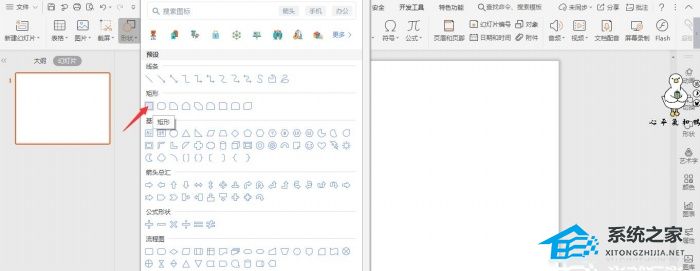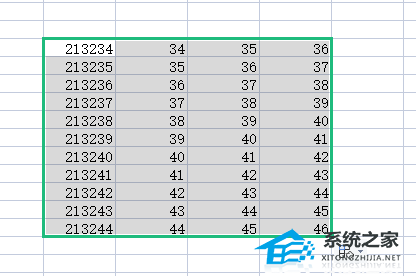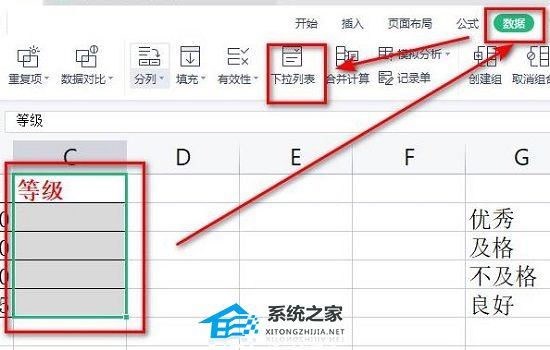如何在Word中添加批注
如何在Word中添加批注
Word是目前最流行的办公软件之一,它提供了许多便捷的功能,包括添加批注。批注是一种在文档中添加注释、意见或反馈的方式,可以帮助多人协作和编辑文档。本教程将详细介绍如何在Word中添加批注。
第一步:选择文字
在Word中,你可以选择要添加批注的文字。只需要用鼠标选中或者双击选择即可。
第二步:点击右键
当你选中文字后,右键点击选中的文字,弹出一个菜单,选择“新建批注”选项。
第三步:添加批注
在弹出的批注框中,你可以输入你想要添加的批注内容。批注框还提供了一些格式化和编辑的选项,例如字体、颜色、引用等。你可以根据需要进行调整。
第四步:保存和查看批注
在添加完批注后,你可以保存文档,并将其共享给其他人。当其他人打开文档时,他们可以看到批注,也可以继续添加自己的批注。你也可以通过点击“批注”选项卡来查看所有的批注。
第五步:修改和删除批注
如果你想修改或删除已经添加的批注,只需要将鼠标悬停在批注内容上方,会出现一个小工具栏。在这个工具栏上,你可以选择编辑、删除或者回复批注。
如何在Word中添加批注,通过上述五个步骤,你就可以在Word中轻松地添加批注了。现在,你可以尝试着在你的Word文档中添加一些批注,体验一下这个功能给多人协作带来的便利。